パソコンがウイルスに感染すると、システムエラーや動作不良、画面の不具合などを起こします。
画面の不具合が全体に広がると、パソコンでの作業が困難となるでしょう。
しかし、パソコンの不具合がウイルスによるものなのか、感染経路はどこなのか判断が難しいです。
当記事では、パソコンがウイルスに感染したときの画面の状況や感染の原因・対処法について詳しく解説します。
本記事を読むと、お使いのパソコンのウイルス感染状況が判断でき、正しい対処法を学べるでしょう。
目次
パソコンに悪影響を及ぼすウイルスとは

パソコンがウイルスに感染すると、デスクトップに身に覚えのない広告が表示されたり、画面がフリーズしたりします。
他には、個人データが流出し、カードの不正利用や住所特定などの被害を受けることもあります。
基本的にパソコンにはセキュリティ対策機能が搭載されていますが、性能が低い製品はウイルスに侵入されるリスクがあります。
パソコンをウイルスから守るには、セキュリティ面を強化して怪しいページは開かないよう注意することが大切です。
悪質なウイルスの種類
悪質なウイルスの代表的な種類として、以下のようなものがあります。
- トロイの木馬:金融取引情報・ユーザー情報の盗用
- ランサムウェア:暗号化データの盗難
- キーロガー:キーボード操作の記録
- ファイル感染:ファイルに感染して消去・破壊
- ワーム:単独活動して増殖
ウイルスの種類によっては大きな被害を受けることもあるため、十分注意しなければいけません。
パソコンがウイルスに感染したときの画面の状況


パソコンがウイルスに感染すると、画面上に広告や悪質なメッセージが表示されます。
悪質なメッセージが表示される場合、画面上に「Windowsセキュリティシステムが破損しています」、「ウイルスに感染しています」といった警告が発生します。
こちらはWindowsの公式ページと似たデザインであるため、利用者は不安になり、クリックしてしまうことがあります。
広告をクリックしてしまうと、勝手にアプリがダウンロードされ、ウイルスに感染するケースもあります。
不審な広告やメッセージが表示されたときは開かず、すぐに削除しましょう。
パソコンがウイルスに感染する3つの原因


パソコンがウイルスに感染する原因には、以下の3点が挙げられます。
- 悪質なWebページの閲覧
- 悪質なアプリケーションのインストール
- 悪質なメールを開いたことがある
悪質なWebページの閲覧
パソコンがウイルスに感染する原因の1つとして、悪質なWebページの閲覧が考えられます。
GoogleやYahoo!などの検索エンジンは悪質なWebページを取り締まっていますが、複数のサイトを経由しているとウイルスの特定ができません。
検索する内容によっては悪質なWebページに飛んでしまうこともあるので、十分注意しておきましょう。
悪質なアプリケーションのインストール
WebページやSNSから悪質なアプリケーションをインストールすると、ウイルス感染になることもあります。
悪質なアプリケーションとは、WindowsやMacの公式アプリストアには存在していないものです。
サードパーティ製のアプリケーションであることから、WebページやSNSからダウンロードができます。
しかし、サードパーティ製のアプリケーションは個人が開発していることが多く、危険性があります。
ウイルスに感染しないためにも、不審なアプリケーションを見つけたときは特徴や利用者の評判・口コミを事前にチェックしておきましょう。
悪質なメールを開いたことがある
悪質なメールを開くことで、パソコンがウイルスに感染することもあります。
「スパムメール」とも呼ばれますが、差出人を取引先や有名な企業と装ってメールを開封させようとします。
メールに添付されたファイルを開くと、ウイルスに感染する仕組みです。
最近の悪質メールは実在する企業やサービスを名乗って送ることがあります。内容だけでは判断しにくいため、宛先・送り先が正しいかをチェックすることが大切です。
パソコンによっては悪質なメールをブロックできる機能もあるため、うまく活用しましょう。
パソコン画面がウイルス感染したときの対処法
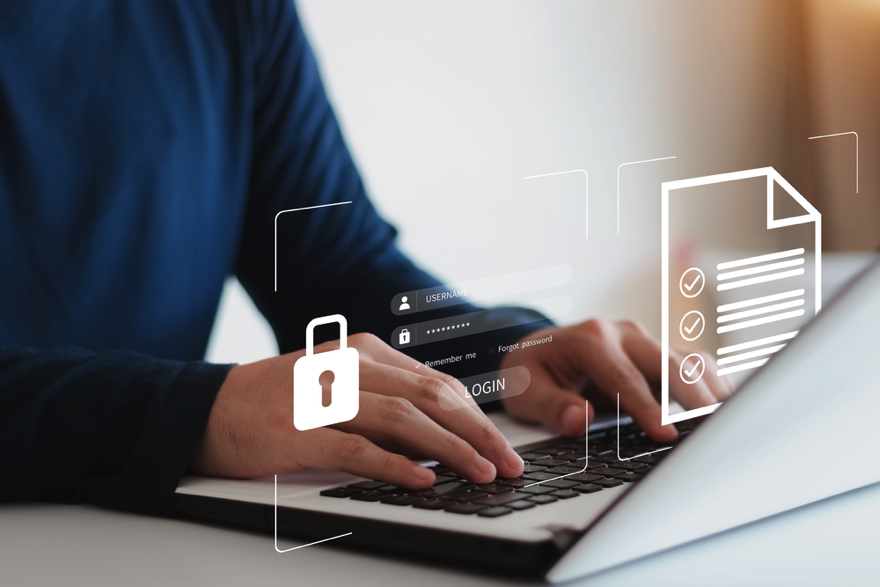
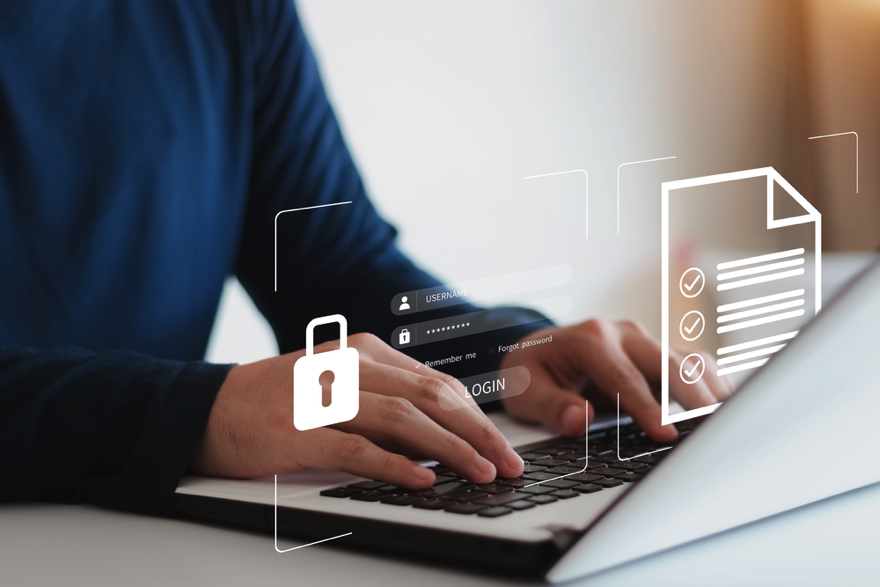
パソコン画面がウイルス感染したときは、以下のような対処法があります。
- 再起動
- OS・ソフトウェアを最新アップデート
- ウイルス対策ソフトのインストール
- メールアドレス・パスワードの変更
- アプリケーションの強制終了
再起動
まずはパソコンの再起動を試してみましょう。
再起動するとパソコンのシステムをリセットできるため、ウイルス感染前の状態に戻せることがあります。
再起動の方法はパソコンの製品によって異なりますが、基本的な手順は同じです。
電源ボタンを長押しによってパソコンをシャットダウンし、数分ほど放置したら再度電源ボタンを押して起動すれば完了です。
再起動の実行後、ウイルスの状態を再度チェックしてみましょう。
OS・ソフトウェアを最新アップデート
パソコンのOSやソフトウェアが古いときは、最近の状態にアップデートしましょう。
OSやソフトウェアはパソコンのセキュリティに関係しているため、最新の状態にすればウイルスの感染を防げます。
WindowsのOS・ソフトウェアをアップデートするときは、デスクトップから「スタート」ボタンをクリックして「設定」、「更新とセキュリティ」をクリックします。
そして、「Windows Update」をクリックすれば完了です。
MacのOS・ソフトウェアをアップデートするときは、上部アップルメニューから「システム設定」、「一般」から「ソフトウェアアップデート」をクリックします。
そして、「今すぐアップデート」をクリックすれば完了です。
それぞれパソコンの製品に合わせて、OS・ソフトウェアのアップデートをおこなってください。
OS・ソフトウェアのアップデートは時間がかかるため、パソコンを使用していないタイミングで行いましょう。
ウイルス対策ソフトのインストール
パソコンのウイルスを除去するときは、ウイルス対策ソフトをインストールしましょう。
ウイルス対策ソフトは、悪質なウイルスの特定・除去できるソフトです。
悪質なWebページ閲覧やアプリケーションをインストールするときに、警告文を出してくれます。
ウイルス対策ソフトはパソコンの購入時に導入されていることが多いですが、あとでインストールすることも可能です。
WinodowsとMacでは利用できるウイルス対策ソフトが異なるため、最適なものをインストールしましょう。
メールアドレス・パスワードの変更
ウイルスの感染被害を抑えるため、パソコンに登録しているメールアドレスやパスワードの変更をおすすめします。
メールアドレスやパスワード情報が盗まれてしまうと、個人情報漏洩による被害を受ける可能性があります。
例えば、住所の特定や金銭的被害が挙げられます。
メールアドレスやパスワードの変更は大変な作業ですが、ウイルスに感染しているときは早急に変更することが大切です。
インターネット上のアカウントをはじめ、アプリケーションなどに登録しているメールアドレス・パスワードを変更しておきましょう。
アプリケーションの強制終了
悪質なアプリケーションを開いてしまったときは、強制終了をおこなうようにしましょう。
強制的にアプリケーションを終了できるため、ウイルスの感染被害を防げます。
Windowsからアプリケーションを強制終了するときは「Ctrl」キー、「Alt」キー、「Delete」キーを同時押しによってタスクマネージャーを開きます。
そして「アプリケーション」タブから終了したいアプリケーションを選んで「タスクの終了」をクリックすれば完了です。
Macからアプリケーションを強制終了するときは、Dockからアプリケーションを右クリックして「強制終了」をクリックすれば完了です。
パソコン画面がウイルスに感染したときの注意点


パソコン画面がウイルスに感染したときは、早急に対処することが大切です。
ウイルスの感染は放置すると被害が広がるため、すぐに対応しなければなりません。
パソコン画面がウイルスに感染していると、マウスやキーボードが反応しないこともあります。
そのようなときは再起動を実行し、システムエラーを一度リセットしましょう。
しかし、再起動を何度も繰り返すと内蔵ハードディスクが破損する原因になるため、注意が必要です。
正しい方法で再起動をおこない、紹介したウイルスの感染時の対処法を順番に試しましょう。
パソコンがウイルスに感染したときは専門業者に相談
パソコンがウイルスに感染したまま放置すると故障してしまうことがあります。
このような場合、ウイルス感染の対処法も試せないため、解決が難しくなるでしょう。
そのようなときは、すぐにパソコンの専門業者に相談することをおすすめします。
ウイルス感染時の修理におすすめの修理業者は、下記の記事でまとめています。
どの修理業者に依頼するか迷うときには、ぜひ参考にしてください。
まとめ
今回は、パソコンがウイルスに感染したときの画面の状況や感染の原因・対処法について詳しく解説しました。
パソコンがウイルスに感染すると、画面上に悪質な広告やメッセージが表示されます。
パソコンがウイルスに感染しないようにするには、悪質なWebページ閲覧やアプリケーションのインストール、メールの開封などに注意してください。
まずは当記事で紹介した対処法を順番に試し、それでも改善しないときはパソコンの専門業者に相談しましょう。
パソコンの不具合・故障によって修理を検討している場合は、パソコン修理業者へ依頼しましょう。
修理期間・修理の技術・修理費用などの観点から考えると修理業者にパソコン修理を依頼することが一番確実で信頼できます。
数多くのパソコン修理サービスを調査・解説してきたパソコン博士の知恵袋編集部がおすすめしたい修理業者は以下の3つです。
★全機種・メーカーの修理に対応!大事なデータを保護しながら修理★
*2023年8月末時点 日本PCサービス調べ
★Mac修理に特化!全店舗に資格を保有したパソコン整備士在中★
★国内最大規模の70店舗展開でサポート経験・技術情報が豊富★





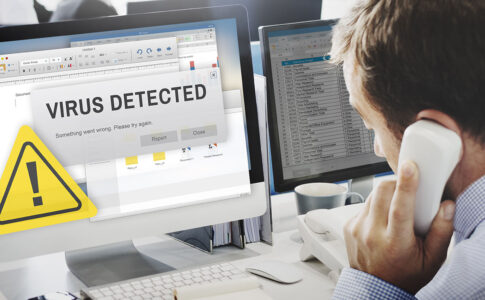





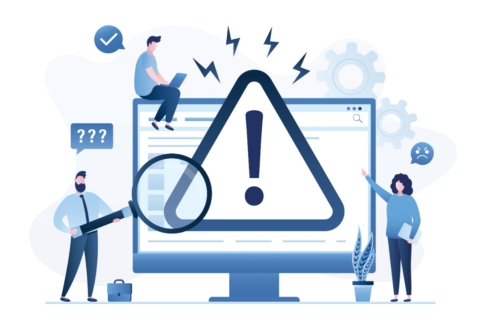






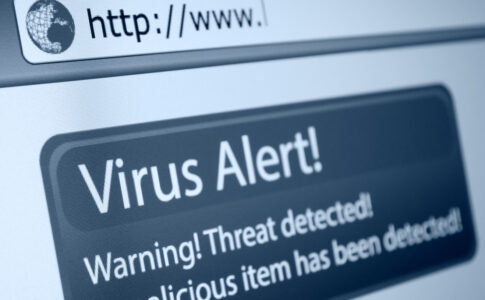









パソコンのウイルス感染は、早急に対応しなければならない問題です。
ウイルスの感染要因を理解して、正しい対処法を試しましょう。